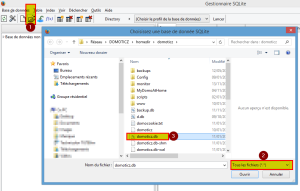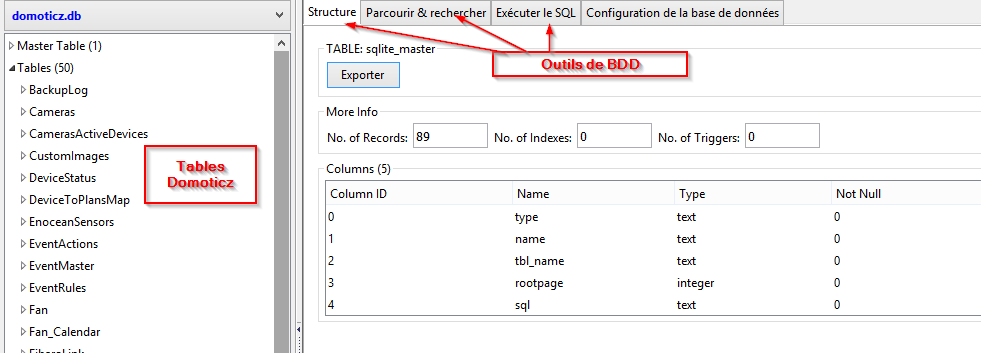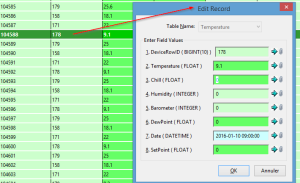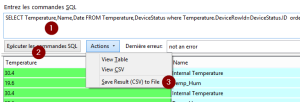Un billet sur l’utilisation de l’outil de base de données SQLite et ici particulièrement le module SQLiteManager intégrable à Firefox , nous verrons dans au moins un autre article les quelques tables de la base de données Domoticz à connaitre.
Rappels
Vous le savez la base de données de Domoticz utilise la base de données SQLite pour stocker les données.
Très populaire, ce système de base de donnée est fait pour être embarqué au sein d’un logiciel.
Firefox, Chrome, Skype et donc Domoticz l’utilisent nativement.
Pourquoi utiliser SQLiteManager
Les besoins sont divers, cela peut aller de la simple extraction de données pour mise en forme dans un tableur, la supression de valeurs, à la réparation d’erreurs que l’on voit parfois passer dans le log de Domoticz.
On peut aussi utiliser la ligne de commande pour effectuer des actions en lieu et place de l’interface graphique pour des extractions régulières ou une sauvegarde via crontab par exemple.
Mais avouons que l’interface graphique est quand même plus facile pour des actions ponctuelles.
Le module
- Pour Firefox :
https://addons.mozilla.org/fr/firefox/addon/sqlite-manager/
- Pour Chrome depuis le webstore :
https://chrome.google.com/webstore/detail/sqlite-database-browser-b/jlpbdkmaomigeneadlamehkfchdmojgg
- Sinon un soft pour Windows et Mac :
http://www.sqlabs.com/sqlitemanager.php
- Il existe d’autres outils tels que :
Une fois installé cet outil permettra donc d’aller « bidouiller » vos données de SQLite.
Toutefois :
Attention Achtung Warning Attenzione внимание
Je vous déconseille (interdit ?) de bidouiller la base de Domoticz en direct live pendant qu’il bosse, arrêtez Domoticz, copiez la base sous un autre nom (domoticz.save par exemple) , bidouillez vos trucs , relancez Domoticz et voyez ce qu’il en est avant de supprimer domoticz.save. Dans le pire des cas recopiez à l’inverse domoticz.save vers domoticz.db.
N’oubliez pas : JAMAIS sur une base en cours d’utilisation.
Pour vous familiariser avec ces outils sans semer la panique, recopiez donc le fichier domoticz.db de /home/pi/domoticz sur la machine ou vous avez installé le module, comme cela vous préservez la base de Domoticz encore quelques instants 🙂
Utilisation
La connexion à la base
Un fois installé ce module prend place dans les outils de votre navigateur.
Au lancement il faut donc aller se connecter à une base de données en utilisant l’icône appropriée (1), changer le type de fichier (2) et parcourir les dossiers à la recherche de notre base de données (3)
L’ouverture de la base montre à gauche les tables de la base de données et à droite divers outils
Le menu « Parcourir et Rechercher »
Comme son nom indique il permet d’afficher le contenu des tables , de rechercher des valeurs
- Un double clic sur le nom d’une table affiche son contenu,
- Un double clic sur une ligne de cette table ouvre une fenêtre de modification des valeurs de la ligne :
Vous pouvez donc changer ce que vous voulez (attention quand même), par exemple ce qui se nomme DeviceRowId est le numéro interne du capteur, ne le changez pas sous peine d’attribuer cette valeur à un autre capteur !!
- Le clic droit donne accès à un menu contextuel permettant de supprimer une ligne (attention donc), d’exporter vers un tableur,en csv,
- Les touches MAJ et CTRL permettent des sélection de plusieurs lignes contigües ou non en vue d’export vers tableur.
- Le bouton « Rechercher » permet de trouver des valeurs dans la table en cours de consultation:
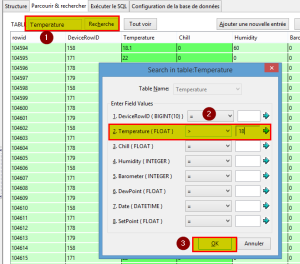 Indiquez vos critères puis validez. La tableau se redessine et correspond à votre recherche.
Indiquez vos critères puis validez. La tableau se redessine et correspond à votre recherche.
Le menu « Executer SQL »
Ce menu donne accès à une fenêtre permettant d’écrire une requête SQL et de l’afficher dans un tableau.
Par exemple :
SELECT Temperature,Name,Date FROM Temperature,DeviceStatus where Temperature.DeviceRowId=DeviceStatus.ID order by Date
affiche les valeurs de Temperature , la date et le nom des capteurs triés par Date.
On peut ensuite exporter le tableau directement en csv pour un tableur.
L’appli sous Firefox est parfois capricieuse, il faut la relancer régulièrement pour qu’elle fonctionne correctement.
Je répète ici : Ne travaillez pas sur une base en cours d’utilisation et si vous ne comprenez pas ce que vous faites : NE LE FAITES PAS !
Divers
Un petit mémo ici pour des instructions bien pratiques en ligne de commande :
- Vérifiez l’intégrité de la base de données
sqlite3 /home/pi/domoticz/domoticz.db "pragma integrity_check;"
- Extrayez facilement des données vers un fichier csv
sqlite3 -header -csv /home/pi/domoticz/domoticz.db "select * from my_table;" > out.csv